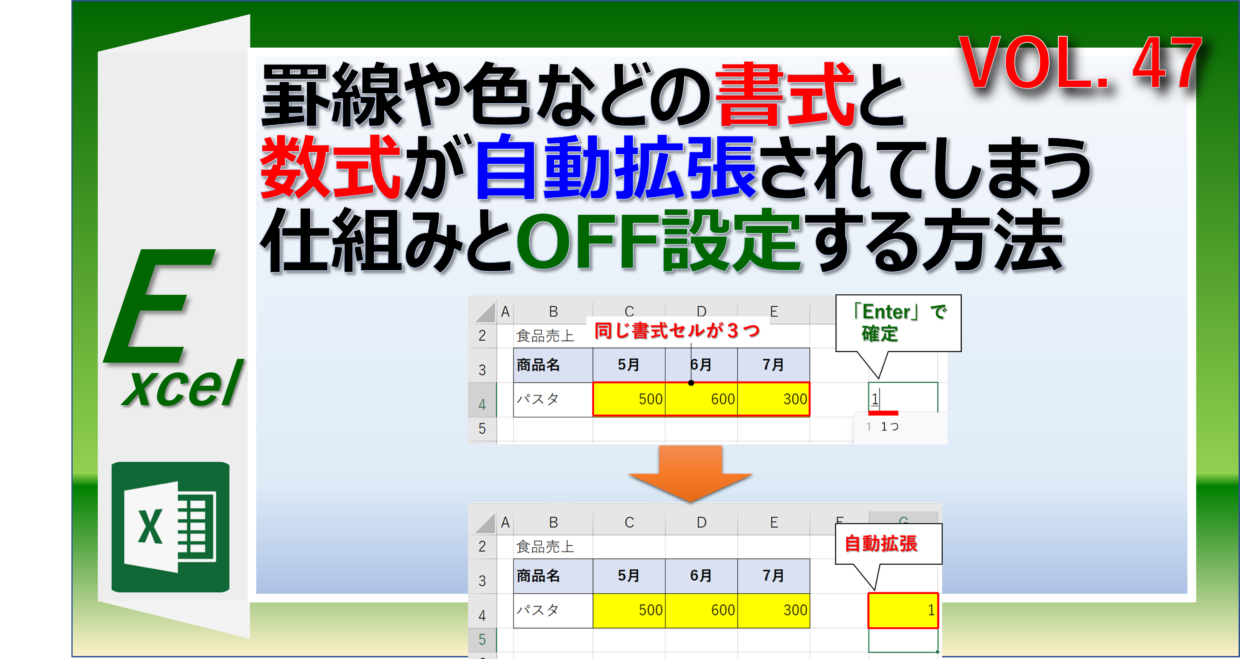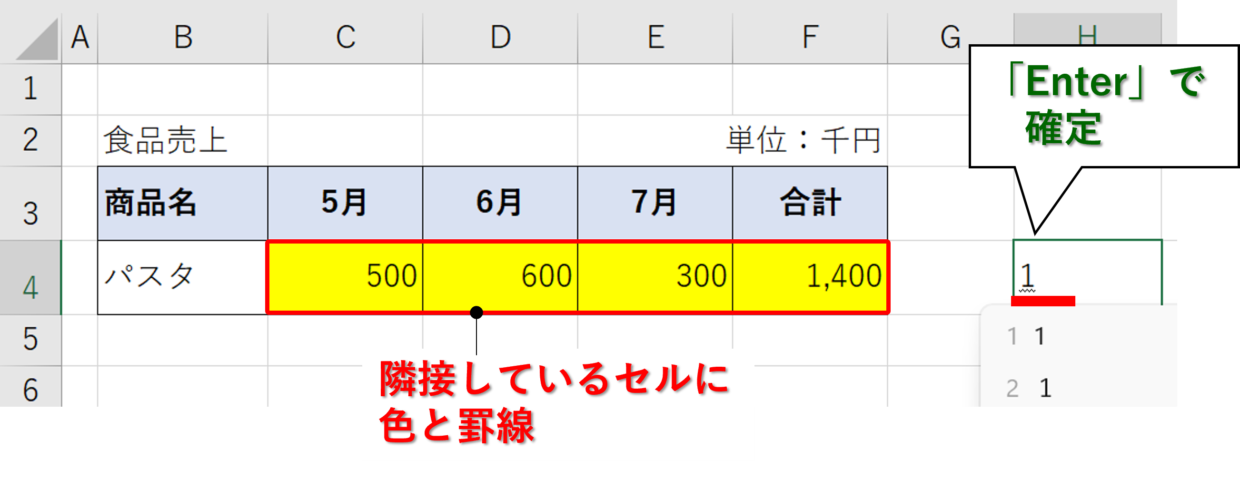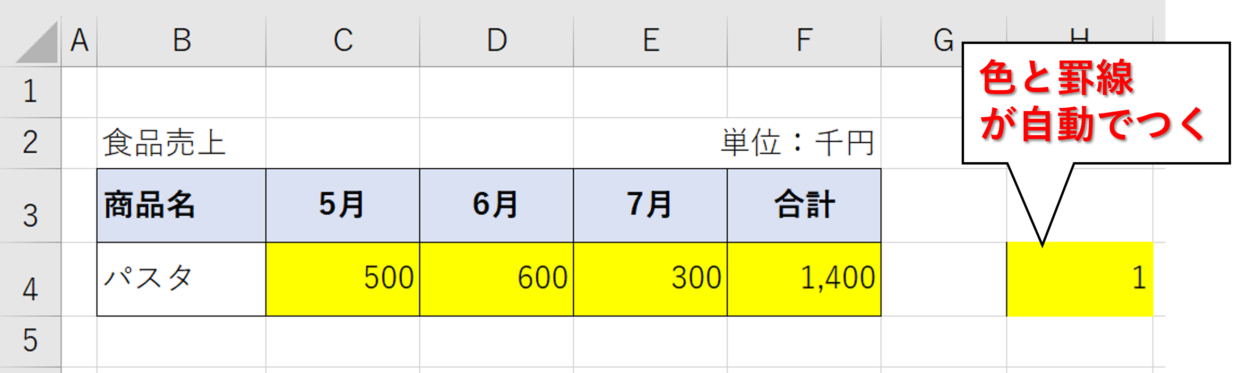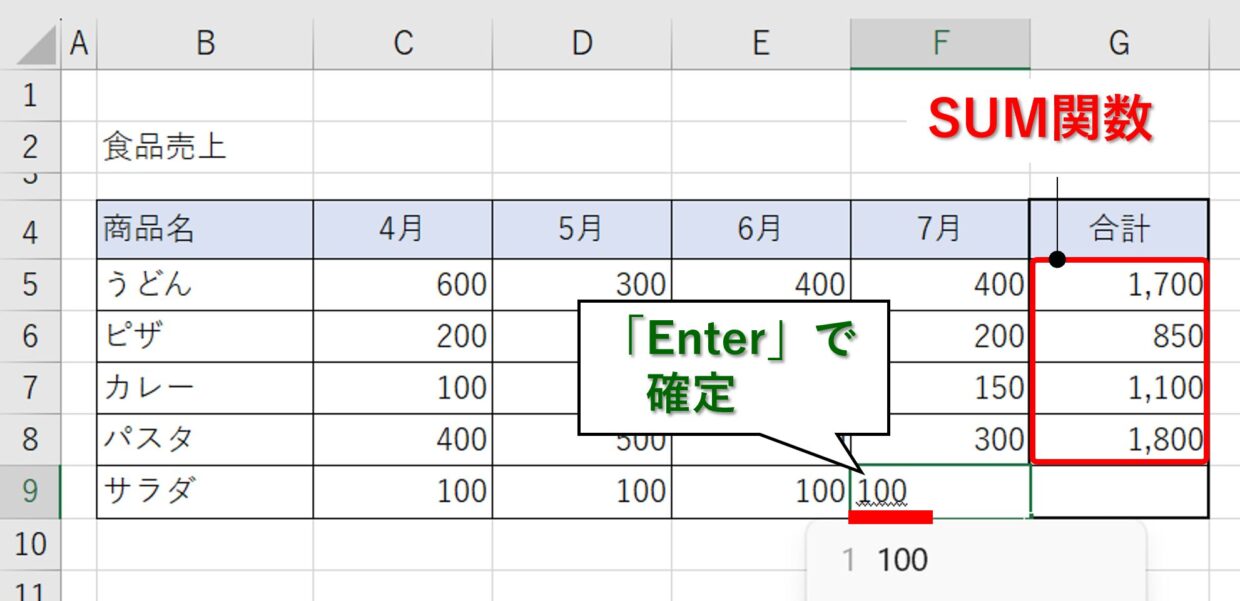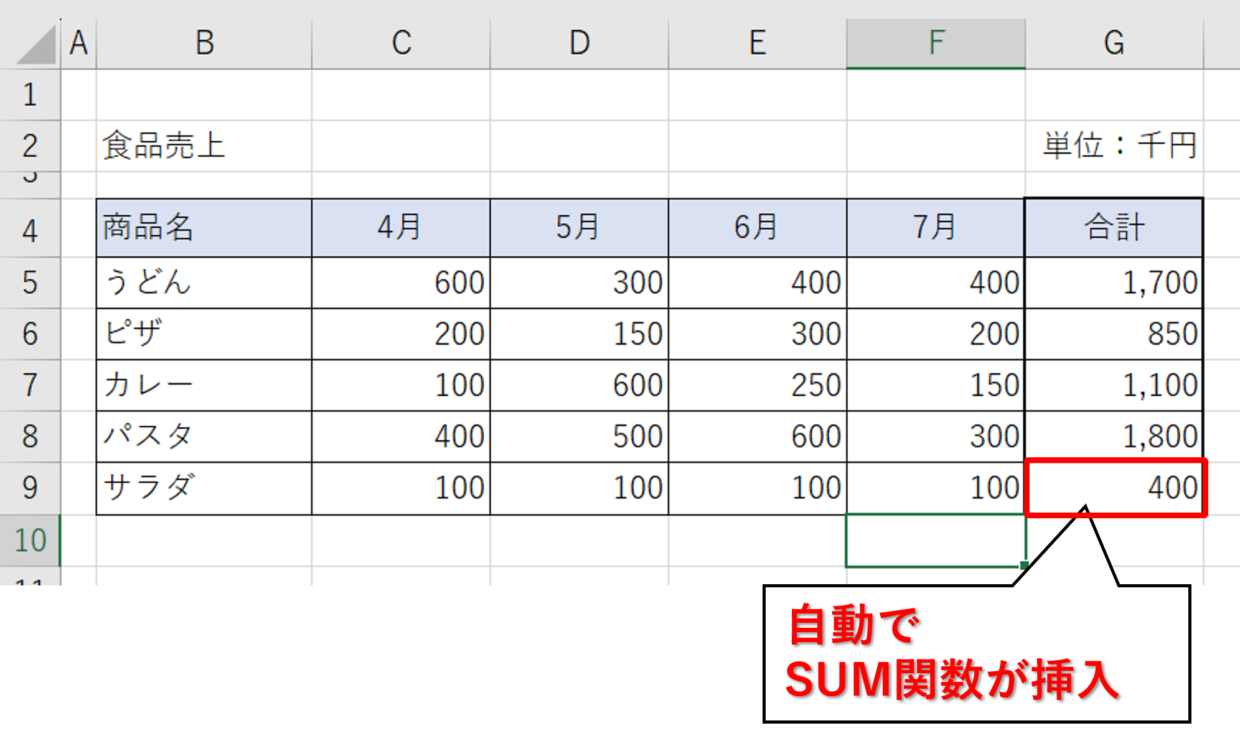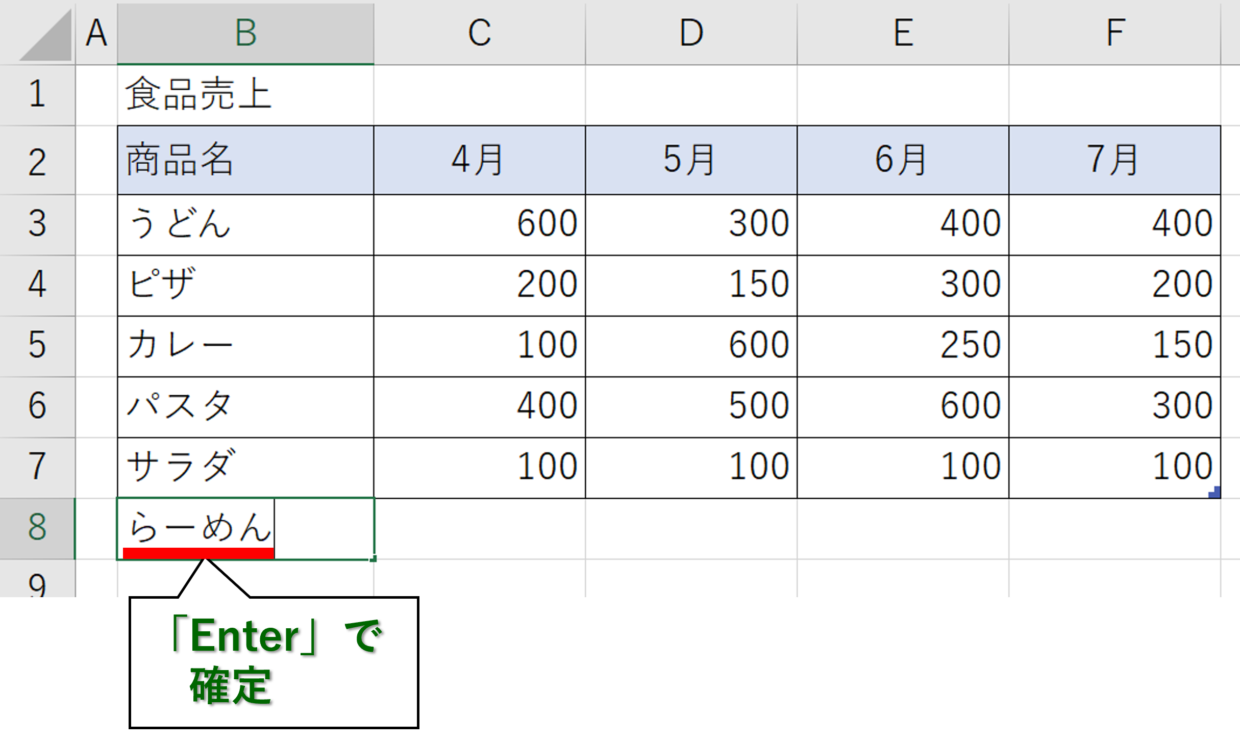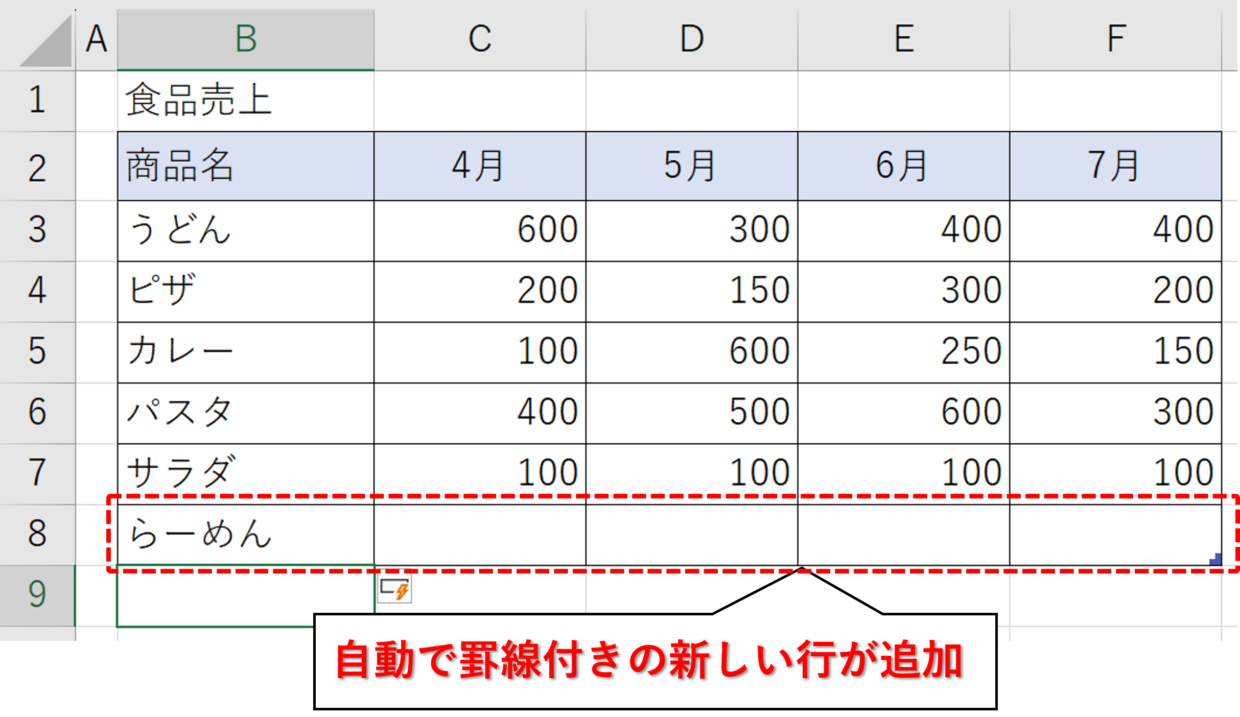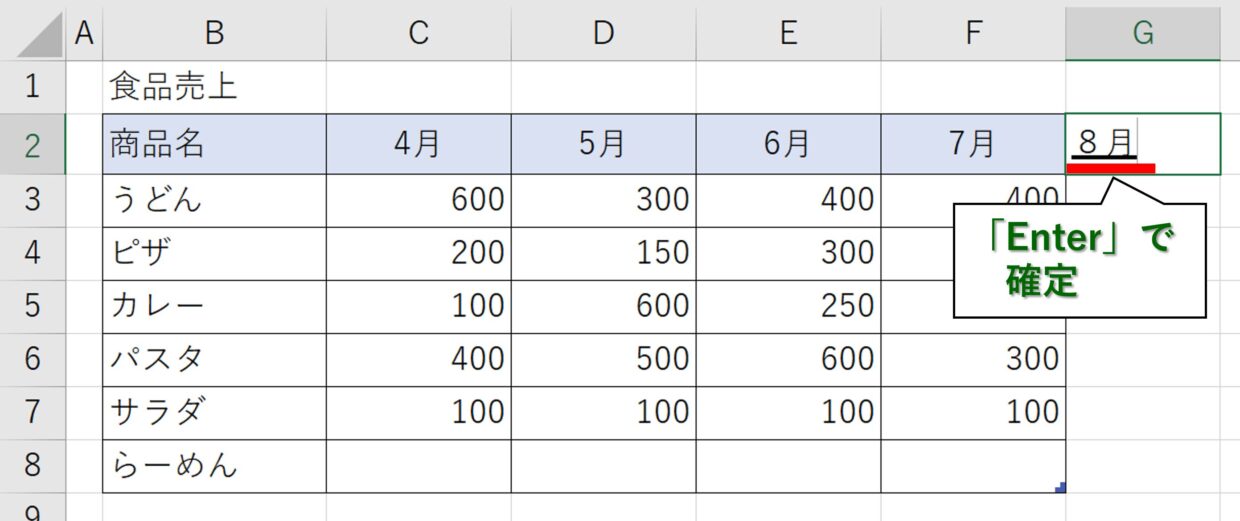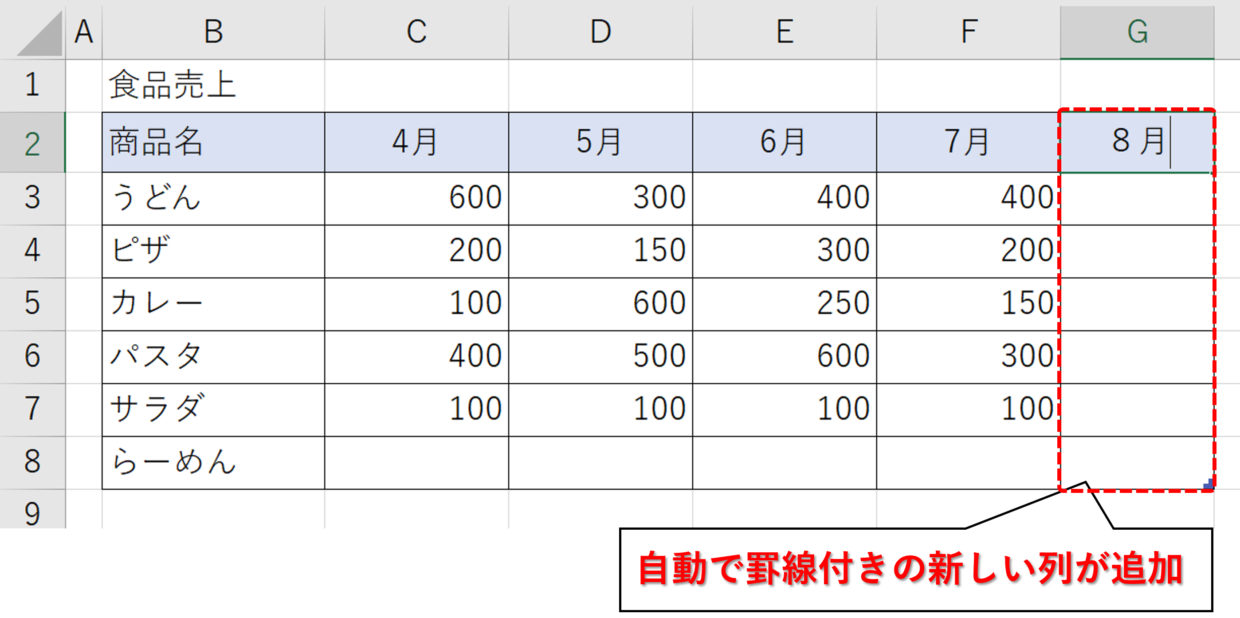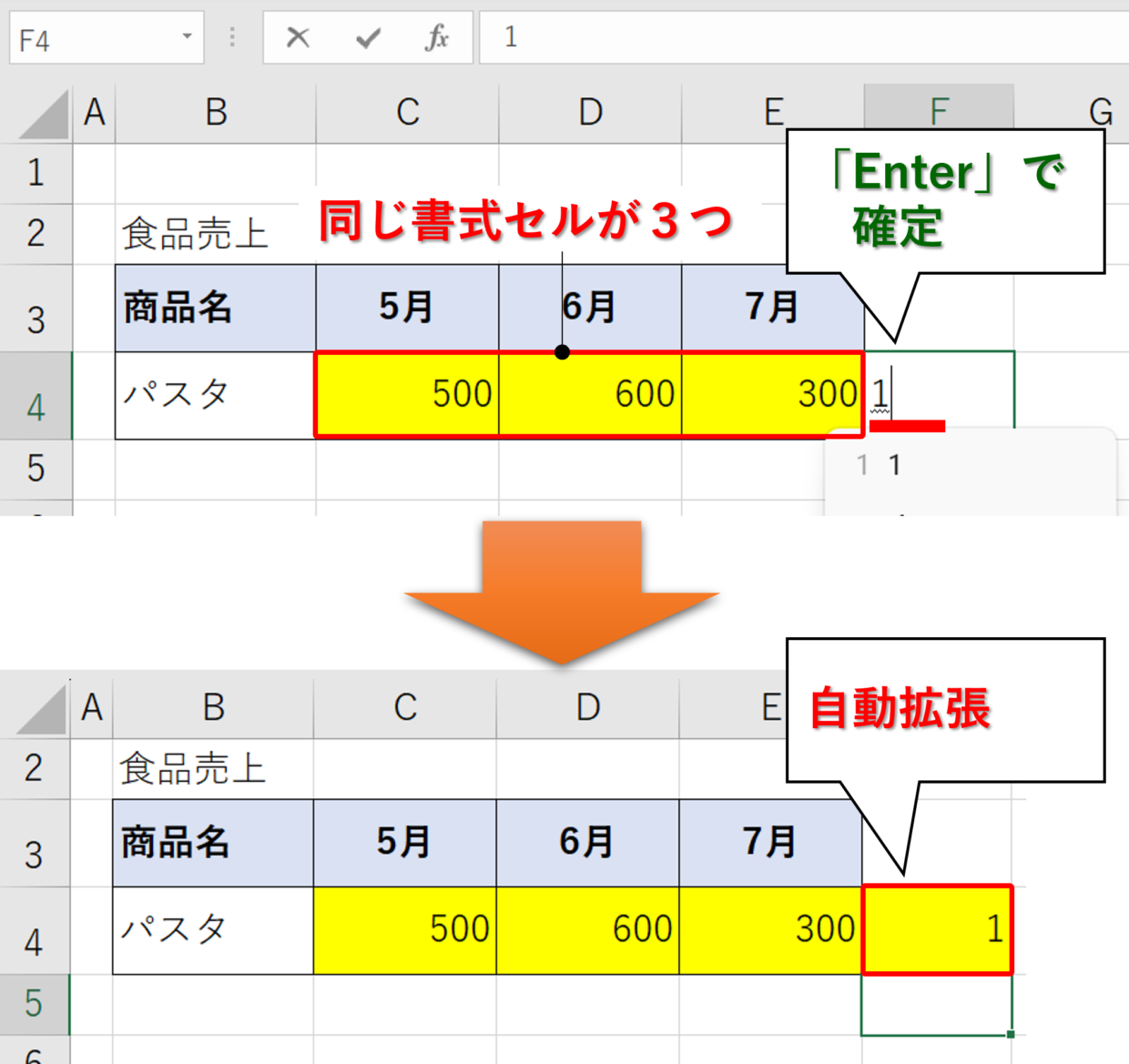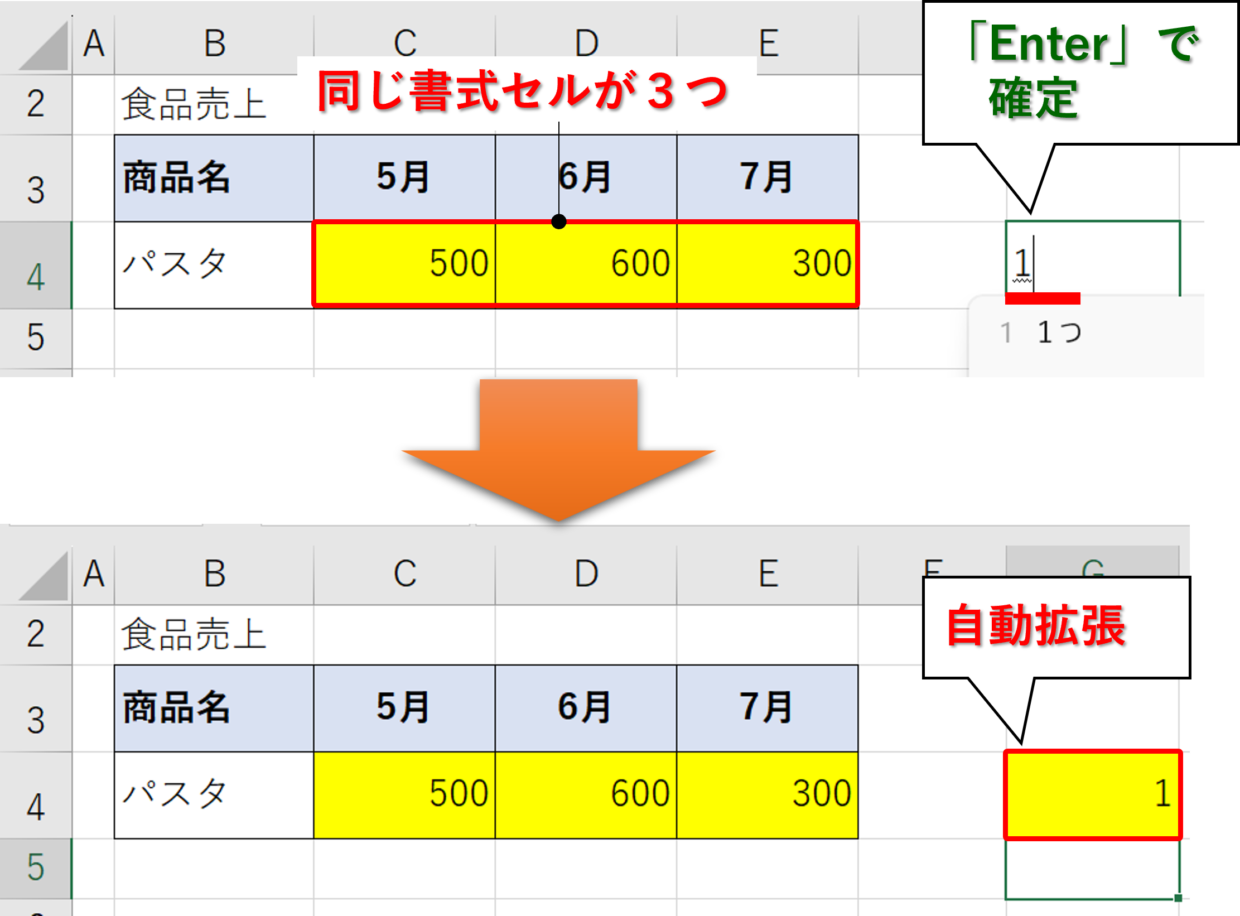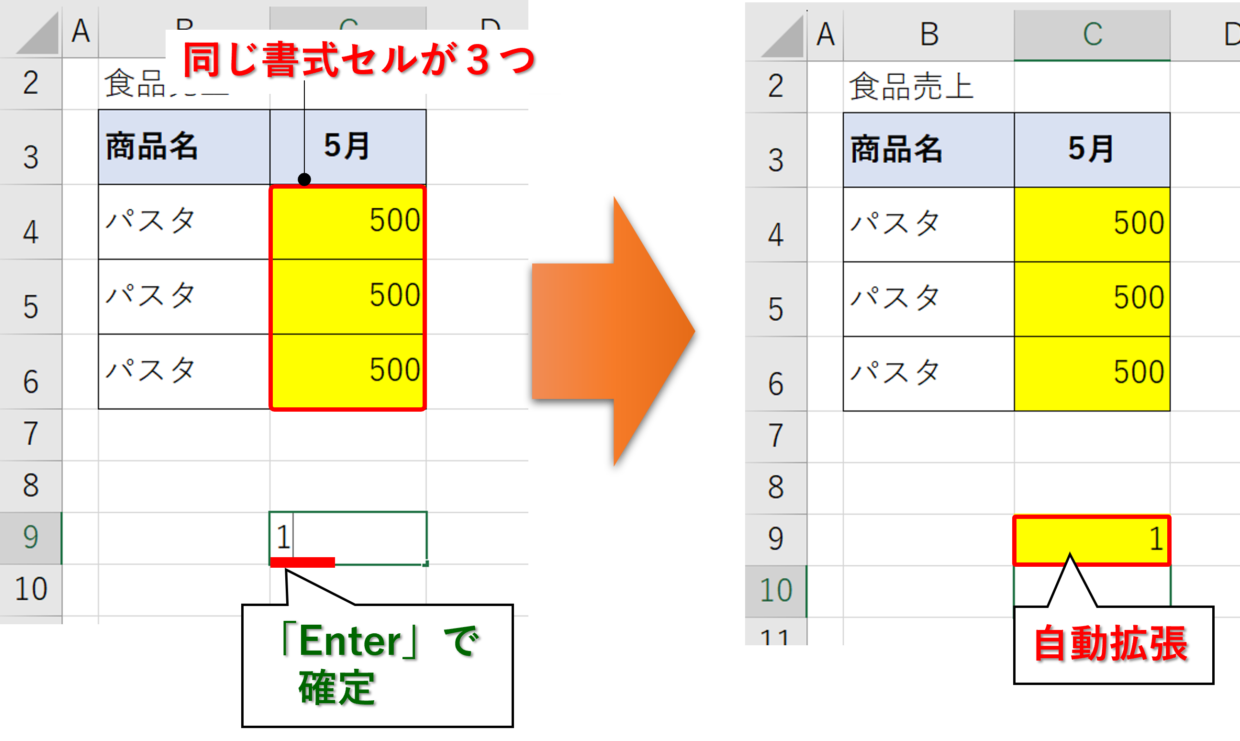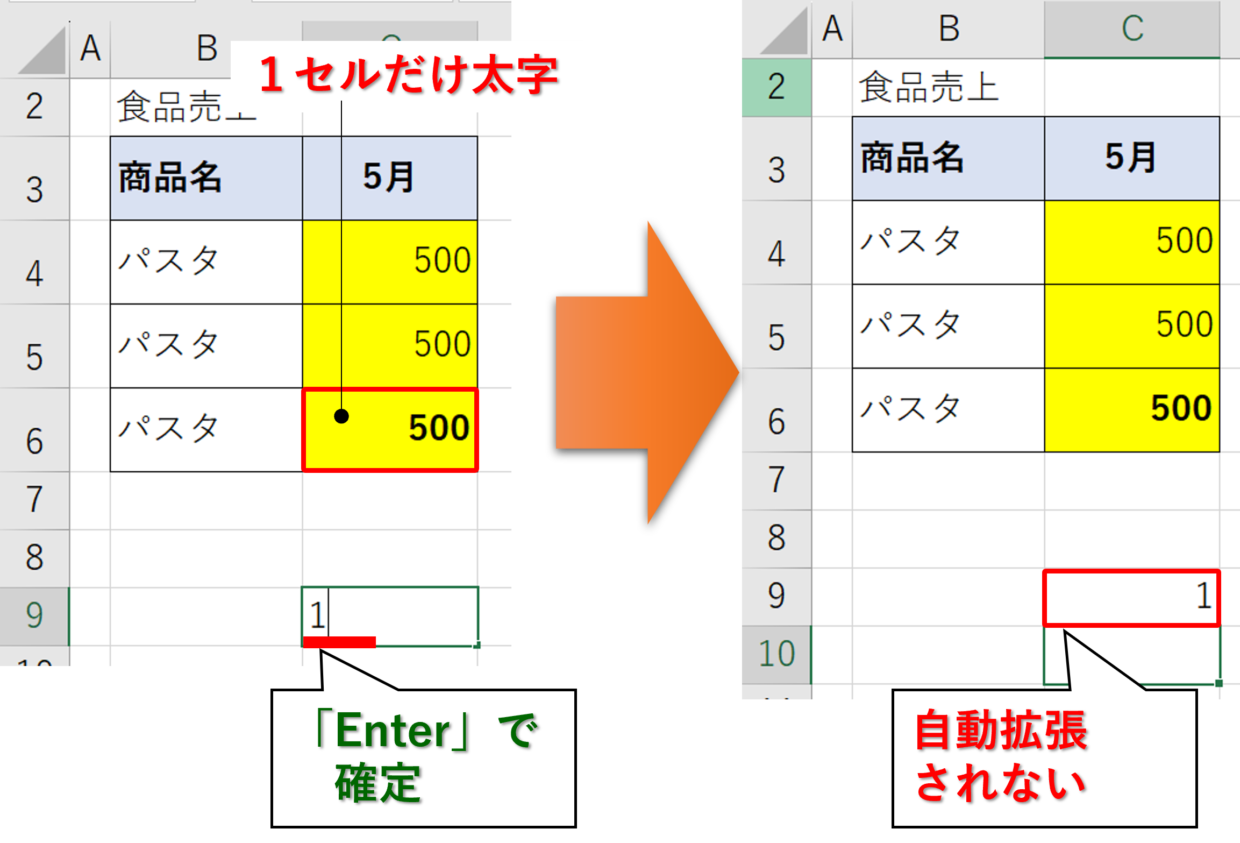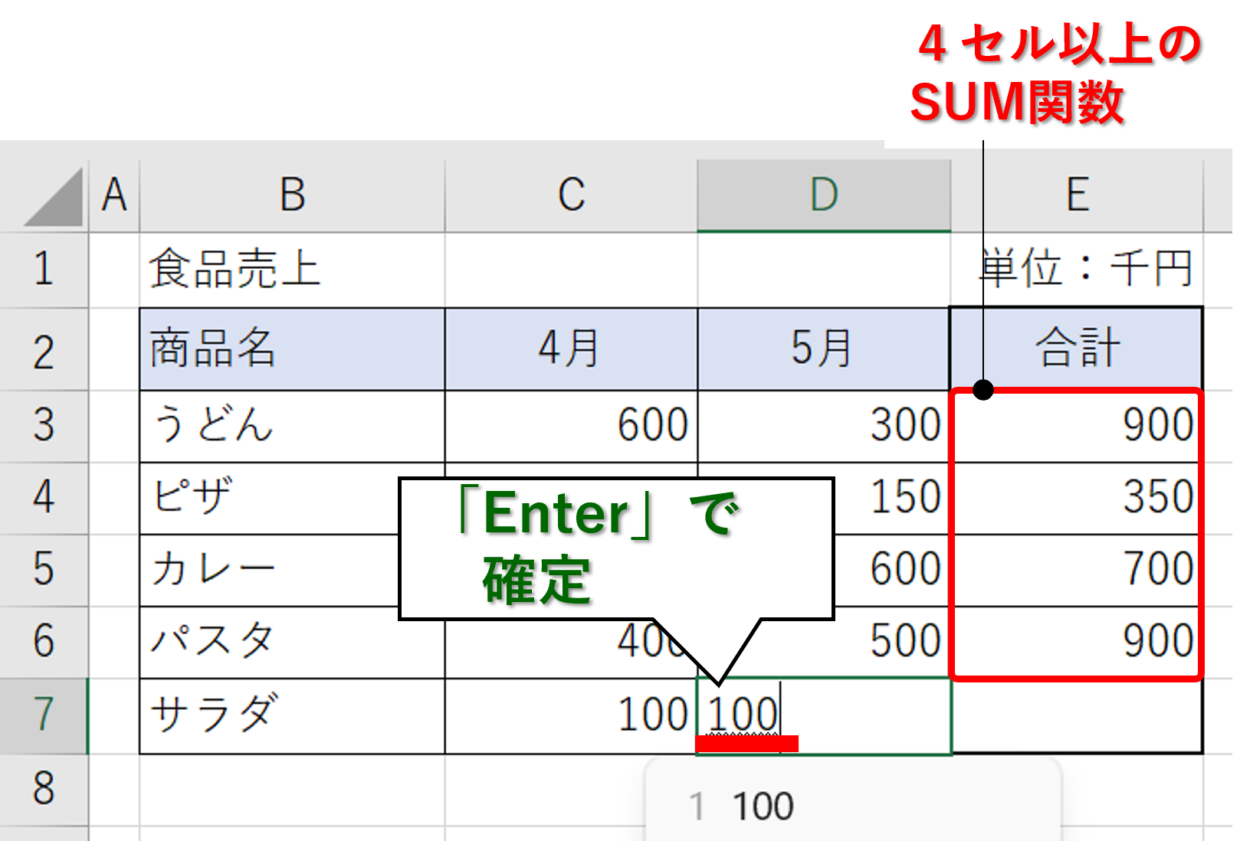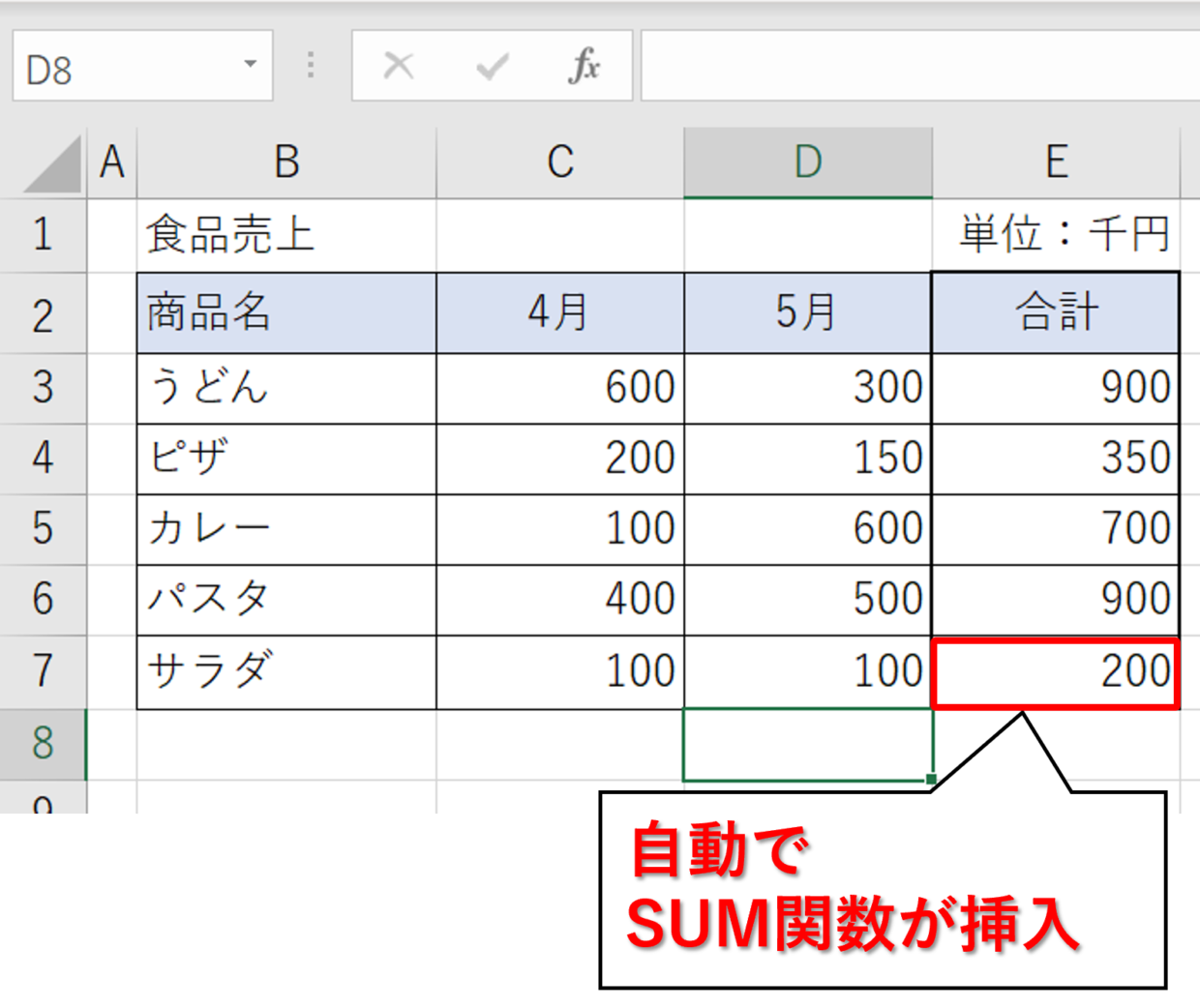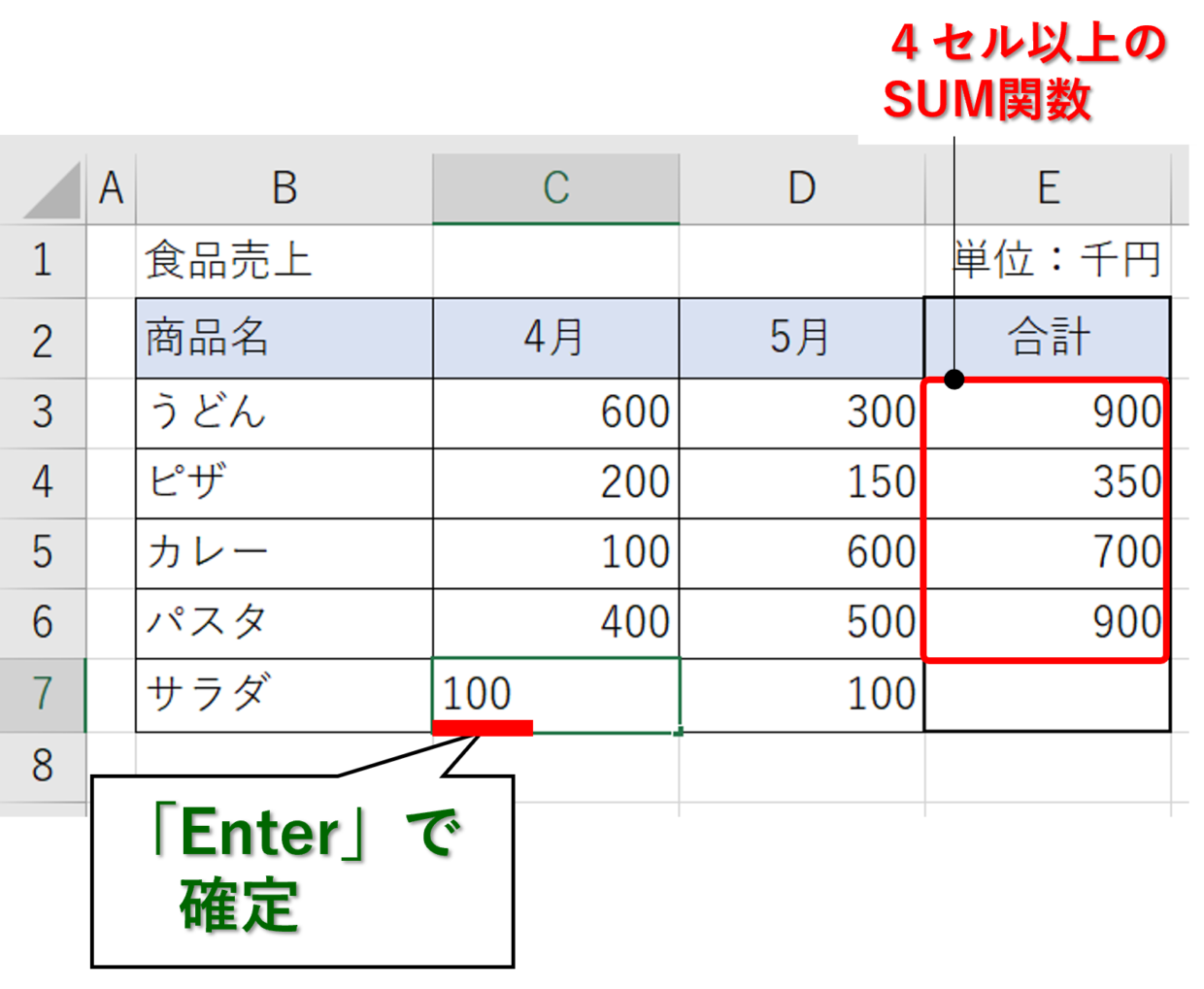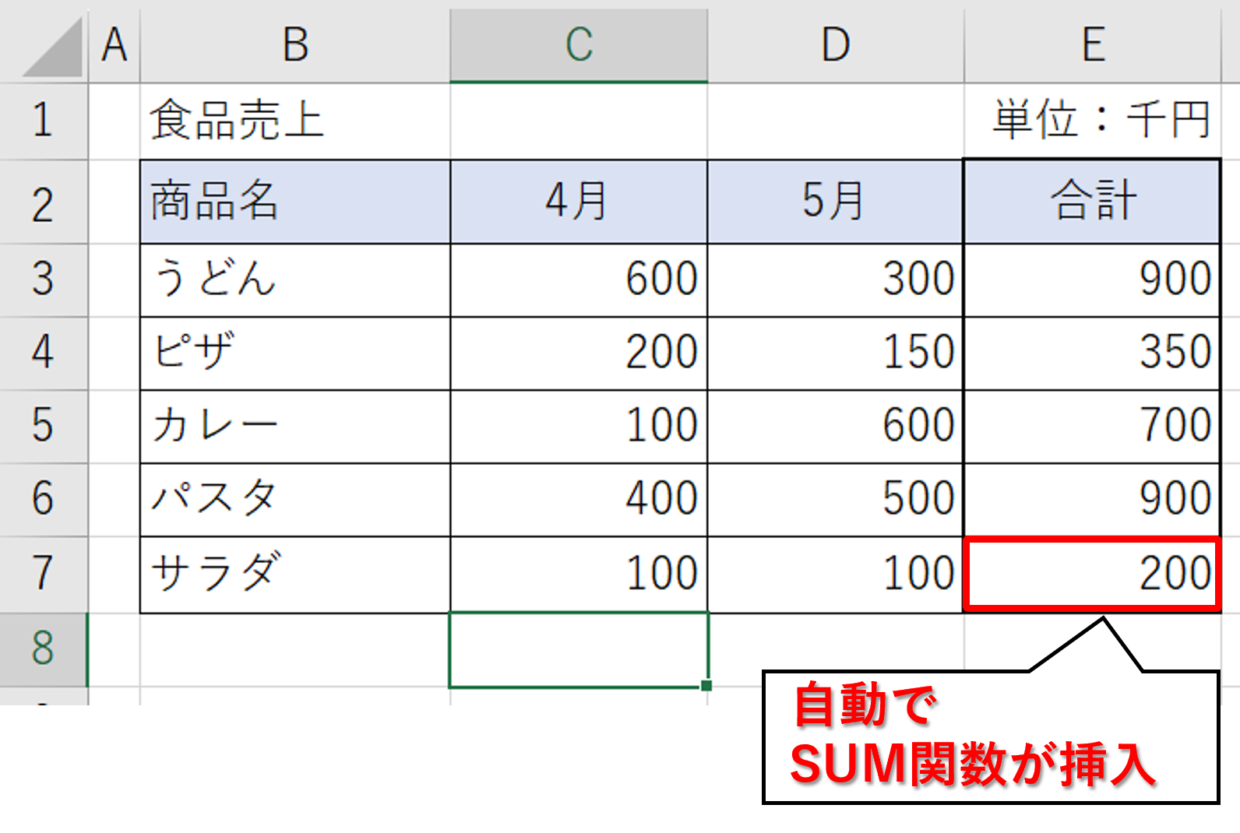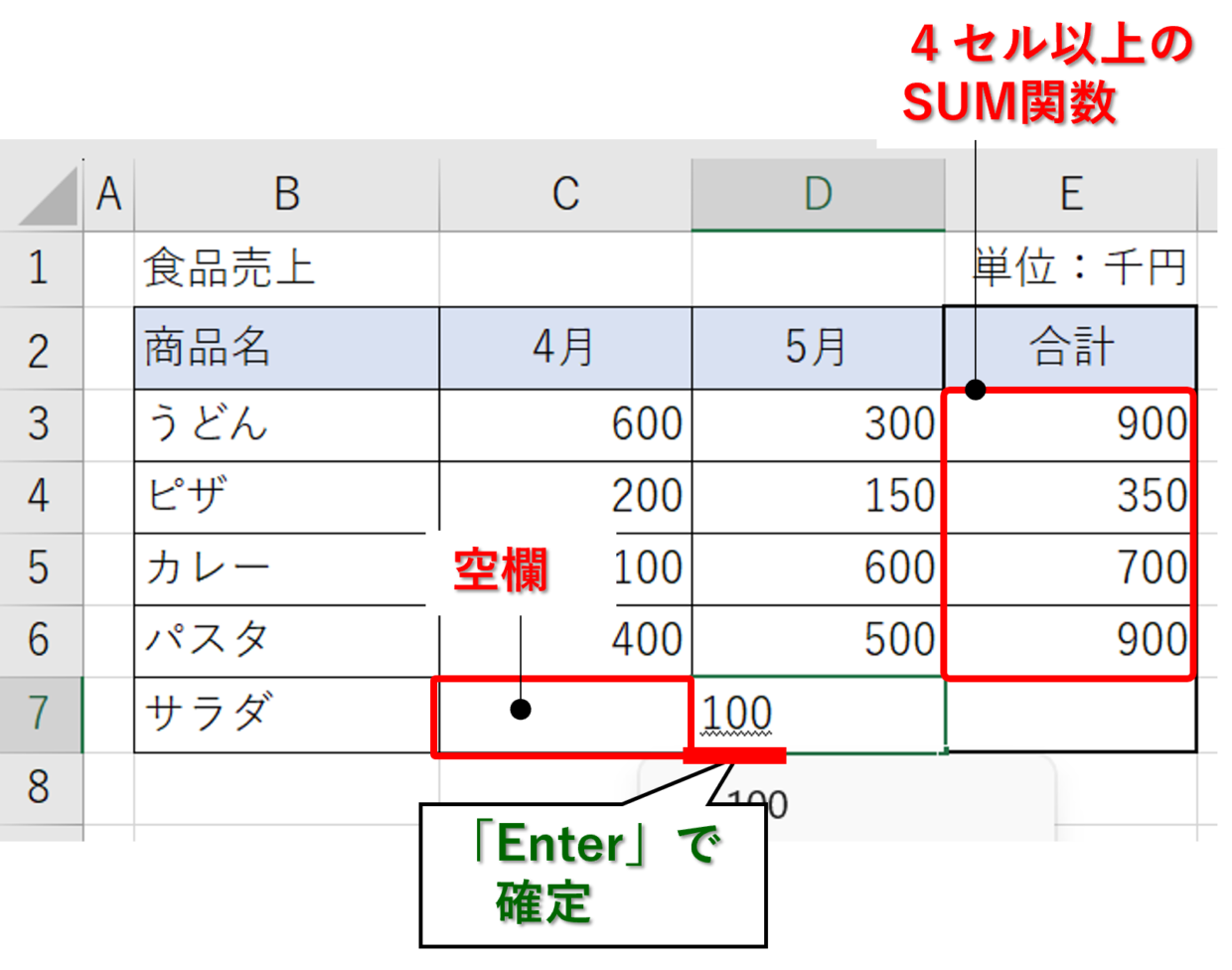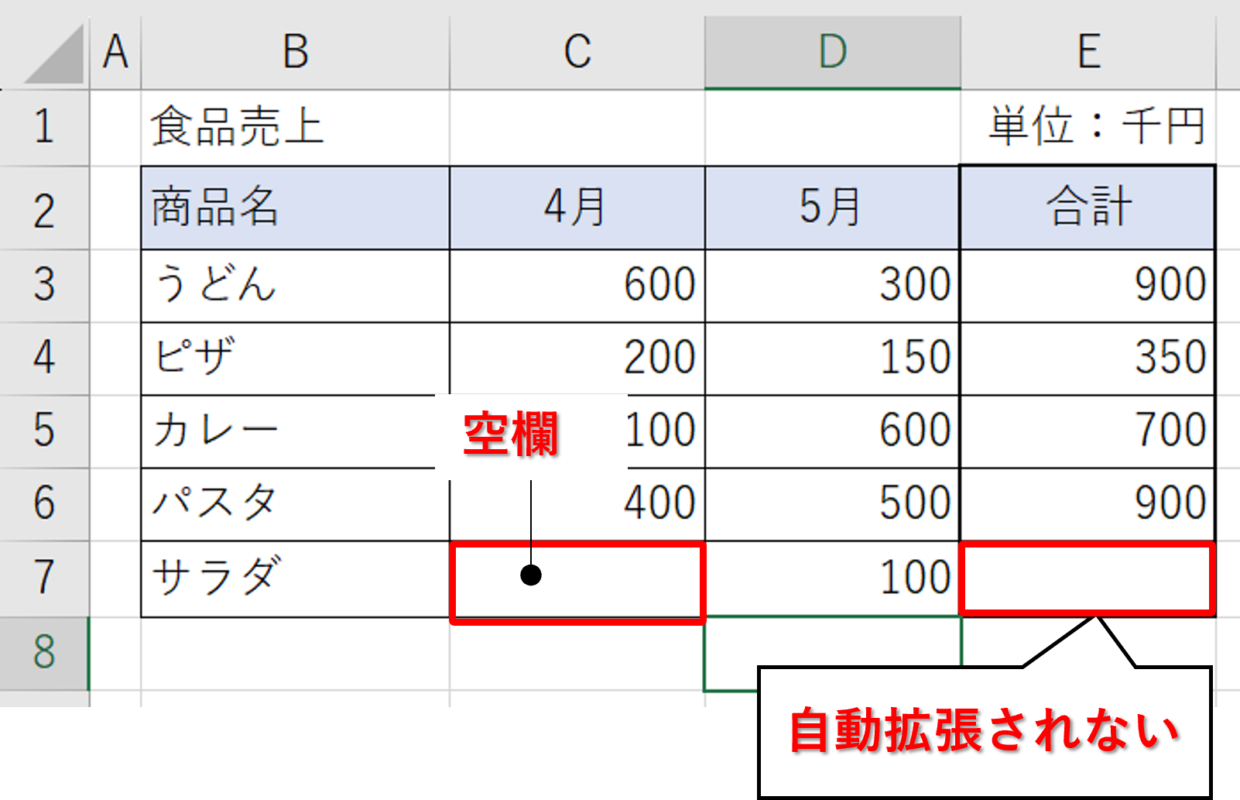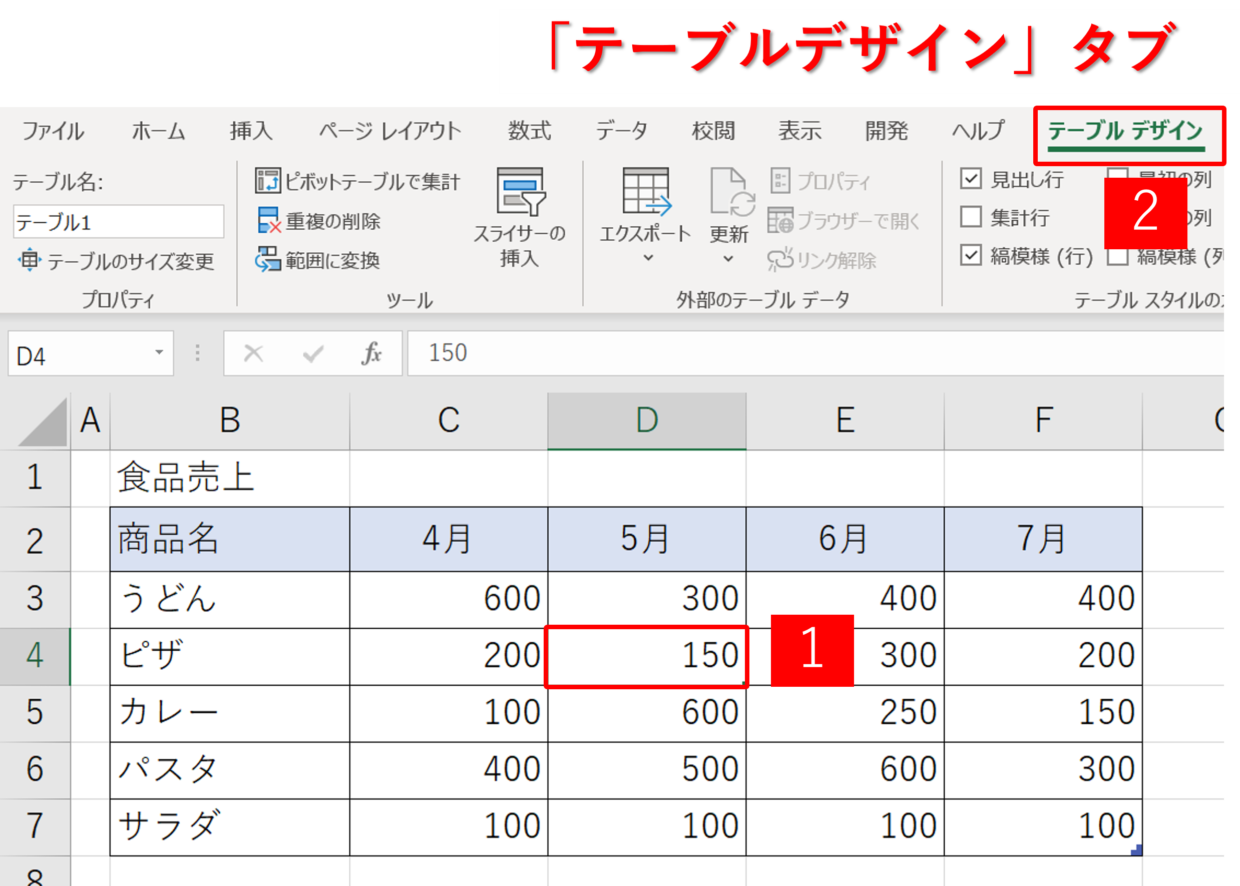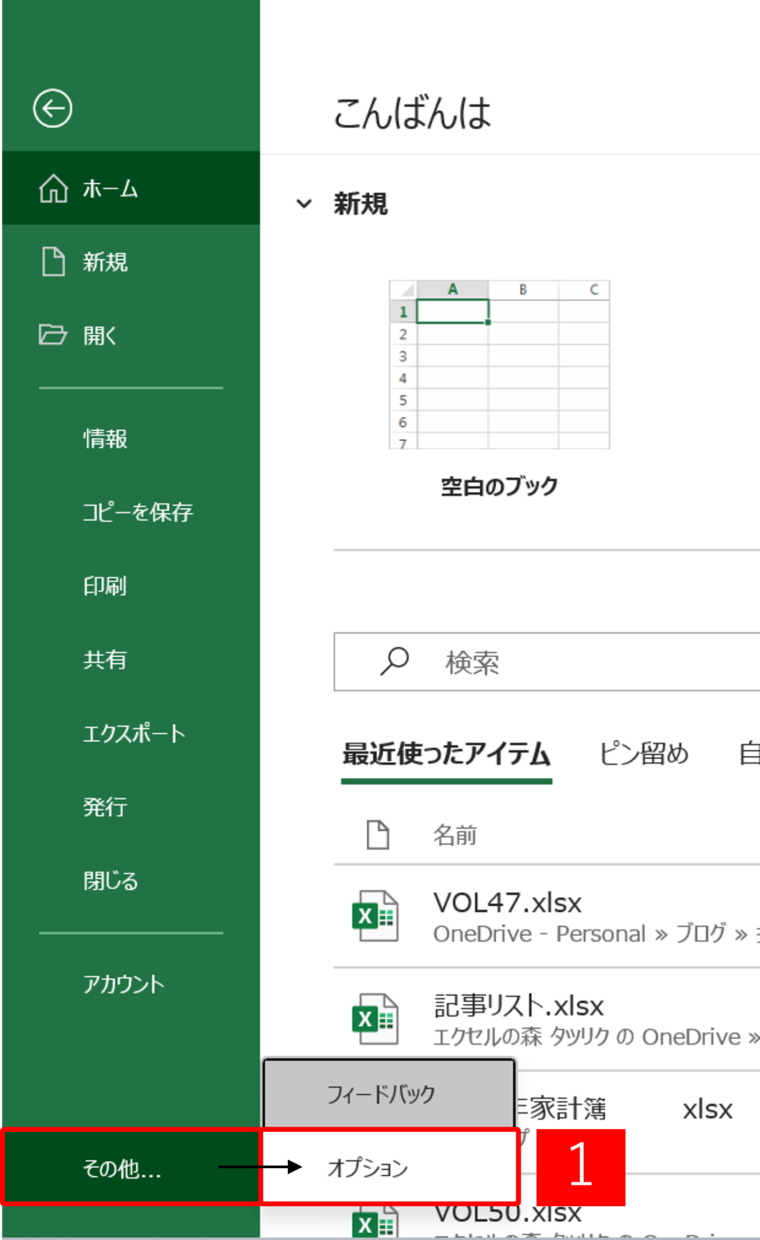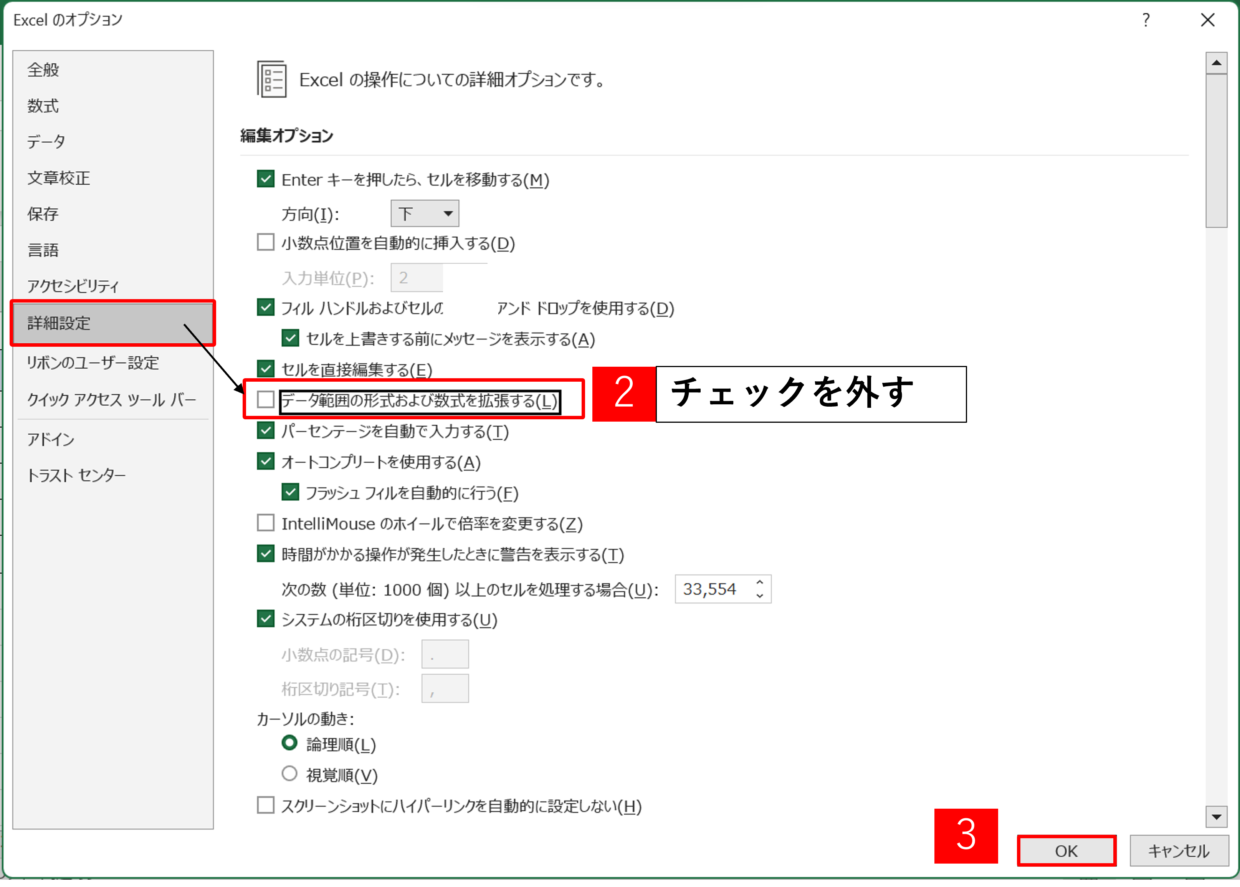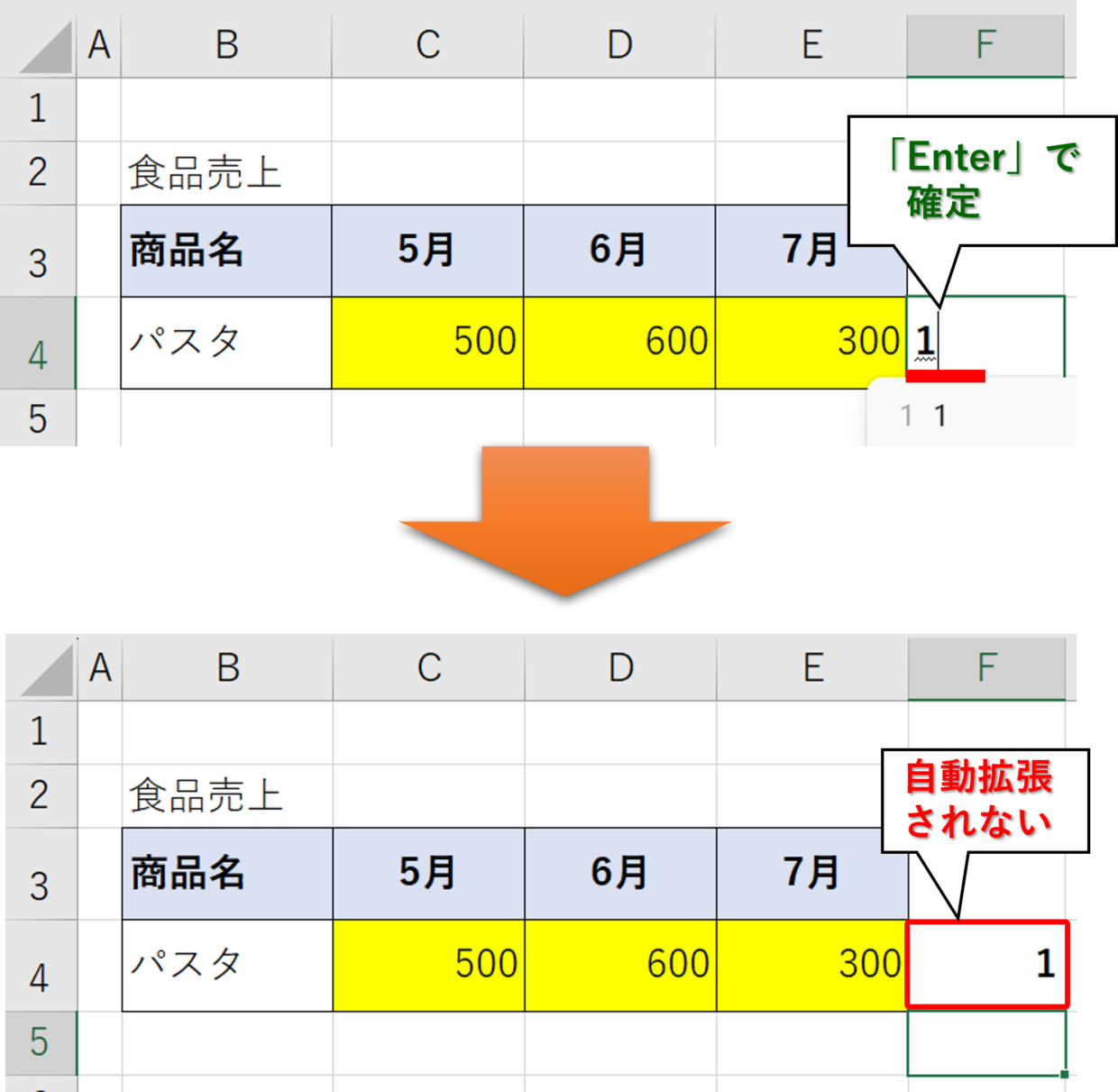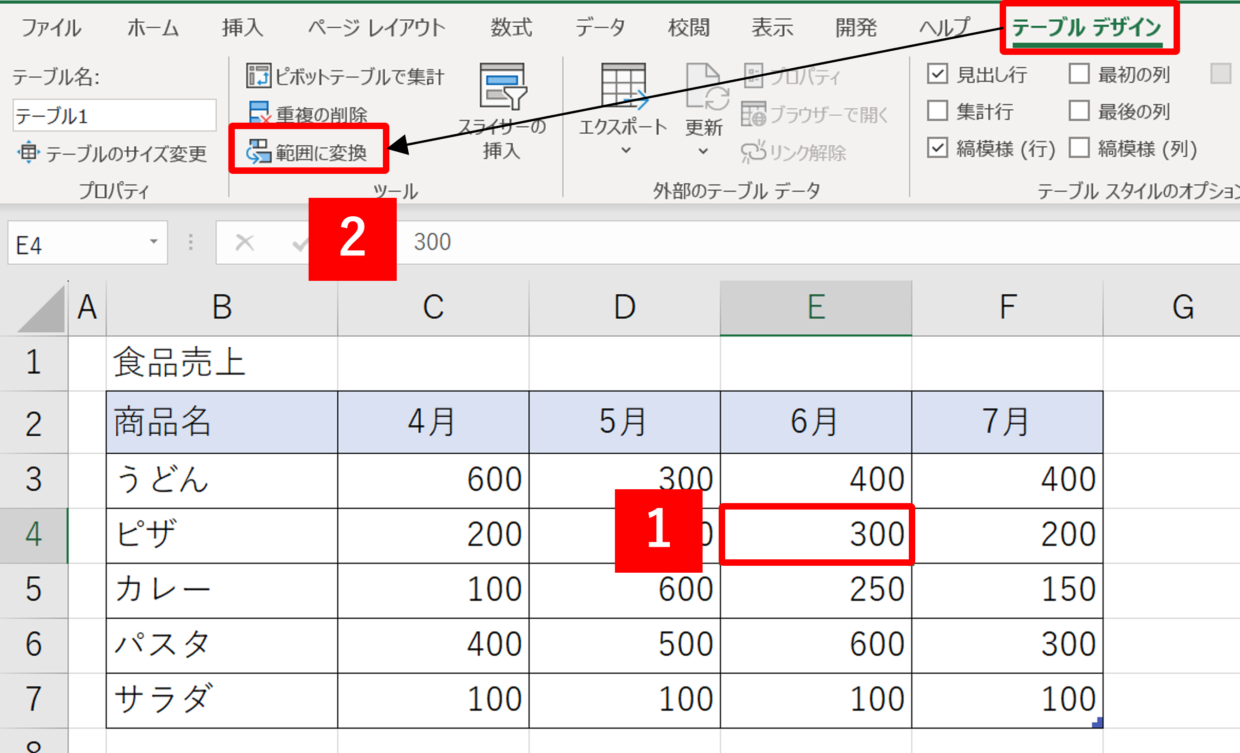Excel(エクセル)で作成した表の近くのセルに文字や数値を入力すると、勝手に罫線や色が挿入されたり、数式が自動で挿入された経験はないですか?
これは、エクセルの①自動拡張機能がONになっているか、表に➁「テーブル」機能が利用されているかのどちらかです。
今回は『書式と数式が自動拡張される仕組み』と、『自動拡張をOFFにする方法』、『テーブル機能をOFFにする方法』を解説します。

表の横に文字を入力すると罫線が出てくる。また直さなきゃ・・・(イライラ)
エクセルの表が勝手に自動拡張される現象
セルの塗りつぶしの色や罫線や太線などの書式や、数式が自動で拡張される現象を紹介します。
罫線、色が自動拡張される現象
「罫線」や「色」が自動で拡張される現象を図解で説明します。
後の見出しで紹介しますが、ある条件が揃うと離れたセルにも書式が自動で適用されます。
下の表のC4セルからF4セルの範囲には、「黄色塗りつぶし」と「格子罫線」が挿入されています。
この2つの隣のH4セルに「1」と入力して「Enter」キーを押して確定させます。
そうすると、隣接しているセルの書式(色や罫線)の影響で、H4セルにも「黄色塗りつぶし」と「罫線」が挿入されます。
数式、関数が自動拡張される現象
数式も条件が揃うと自動で拡張されます。
下の表のG5セルからG8セルの範囲には、「SUM関数」が挿入されています。
表に最下行を追加しF9セルに数値を挿入し、「Enter」キーで確定させます。
そうすると、隣接しているG列のSUM関数の影響で、G9セルにも「SUM関数」が挿入されます。
罫線付きの行や列が自動拡張される現象
表の一番下や右端に文字を入力すると、自動で罫線付きの行や列が挿入されることもあります。
下の表の最下行のB8セルに文字を入力して「Enter」キーを押すと・・・
8行目に罫線付きの新しい行が自動で挿入されました。
同様に右端のG2セルに見出しを追加すると・・・
G列に罫線付きの新しい列が自動で挿入されました。
エクセルで自動拡張される条件
「書式」と「数式」で自動で拡張される条件が異なります。
それぞれの自動拡張の条件をご紹介します。
罫線、色
「罫線」や「色」が自動拡張される条件を紹介します。
自動拡張の条件
・入力するセルの1列~2列左に3つ以上の同じ書式設定されたセルが並んでいる
・入力するセルの1行~3行上に3つ以上の同じ書式設定されたセルが並んでいる
定義だけでは分かりづらいと思いますので、下の表を使って図解で説明します。
C4セルからE4セルには「黄色塗りつぶし」と「格子罫線」が挿入されていてます。
その1つ隣のF4セルに数値を入れると、同じ書式がコピーされて適用されます。
更に一つ右のセルに入力しても、書式は自動拡張されます。
同じ書式が3つ以上並んでいることが条件なので、下の図のように1つのセルの色が異なると自動で拡張は置きません。
表の下側に対しても自動で拡張されますが、表の右側で発生する拡張より1セル分対象範囲が広いのが特徴です。
C4セルからC6セルには「黄色塗りつぶし」と「格子罫線」が挿入されていてます。
表から3つ離れたセルに数値を入力して確定すると、下の図のように書式が自動拡張されます。
同じ書式が3つ以上並んでいることが自動拡張の条件です。
そのため、下の表のように一つのセルだけ太字が混ざっていると、自動拡張は発生しません。
数式、関数
「数式」や「関数」が自動拡張される条件を紹介します。
下の2つの条件を共に満たしたときに自動で拡張されます。
自動拡張の条件
・同じ数式のセルが縦方向(同じ列)に4つ以上並んでいる
・1つ下の行のすべてのセルに値を挿入
では具体的に図解で説明します。
下の表のE3セルからE6セルの範囲には、「SUM関数」が4つのセルに挿入されています。
その1つ下の「サラダ」行のD7セルに数値を挿入し、「Enter」キーで確定させます。
すると、隣のE7セルには自動でSUM関数が挿入されて集計されました。
このように自動拡張機能は、エクセルが裏で判断して書式や数式を自動で挿入する機能です。
離れたC7セルに入力して「Enter」キーで確定させても・・・
同様にE7セルにSUM関数が自動で挿入されます。
しかし、行の中に空白のセルが1つでも存在した状態で「Enter」キーを押しても・・・
下の表にSUM関数は挿入されません。自動拡張を利用したい利用したい場合は、空白セルに「0」を入力するようにしましょう。
罫線付きの行や列(テーブル機能)
上で紹介した条件を満たしていないにもかかわらず罫線や数式が表示される場合は、表に「テーブル機能」が挿入されていることが原因です。
自動拡張の条件
・表に「テーブル」機能が挿入されている
確認する方法は簡単です。
表の一部のセルをクリックしてみてください。
「テーブルデザイン」タブが表示されたら、「テーブル」機能が挿入されているということです。
エクセルの自動拡張をOFFにする方法
自動拡張機能が普段の作業の邪魔に感じるようであれば、自動拡張機能をOFFにすることをおすすめします。
機能をOFFにする方法を紹介します。
手順1.「Excelのオプション」画面を開く
「ファイル」タブを開き、「その他」の「オプション」をクリックします。
手順2.「データ範囲の形式及び数式を拡張する」のチェックを外す
「詳細設定」メニューの「編集オプション」項目の中の「データ範囲の形式及び数式を拡張する」のチェックを外して、右下の「OK」で画面を閉じます。
手順3.自動拡張されないか確認
実際に自動拡張されなくなったか確認するために表の近隣セルに数値を入れてみてください。
自動拡張がOFFになっていることを確認できれば完了です。
「テーブル」による自動拡張機能を解除する方法
書式の自動拡張をOFFにするために、「テーブル」を解除する方法を紹介します。
「テーブルデザイン」タブの「範囲に変換」をクリックするとテーブルを解除することが出来ます。
拡張が不要に感じるようであれば使ってみて下さい。